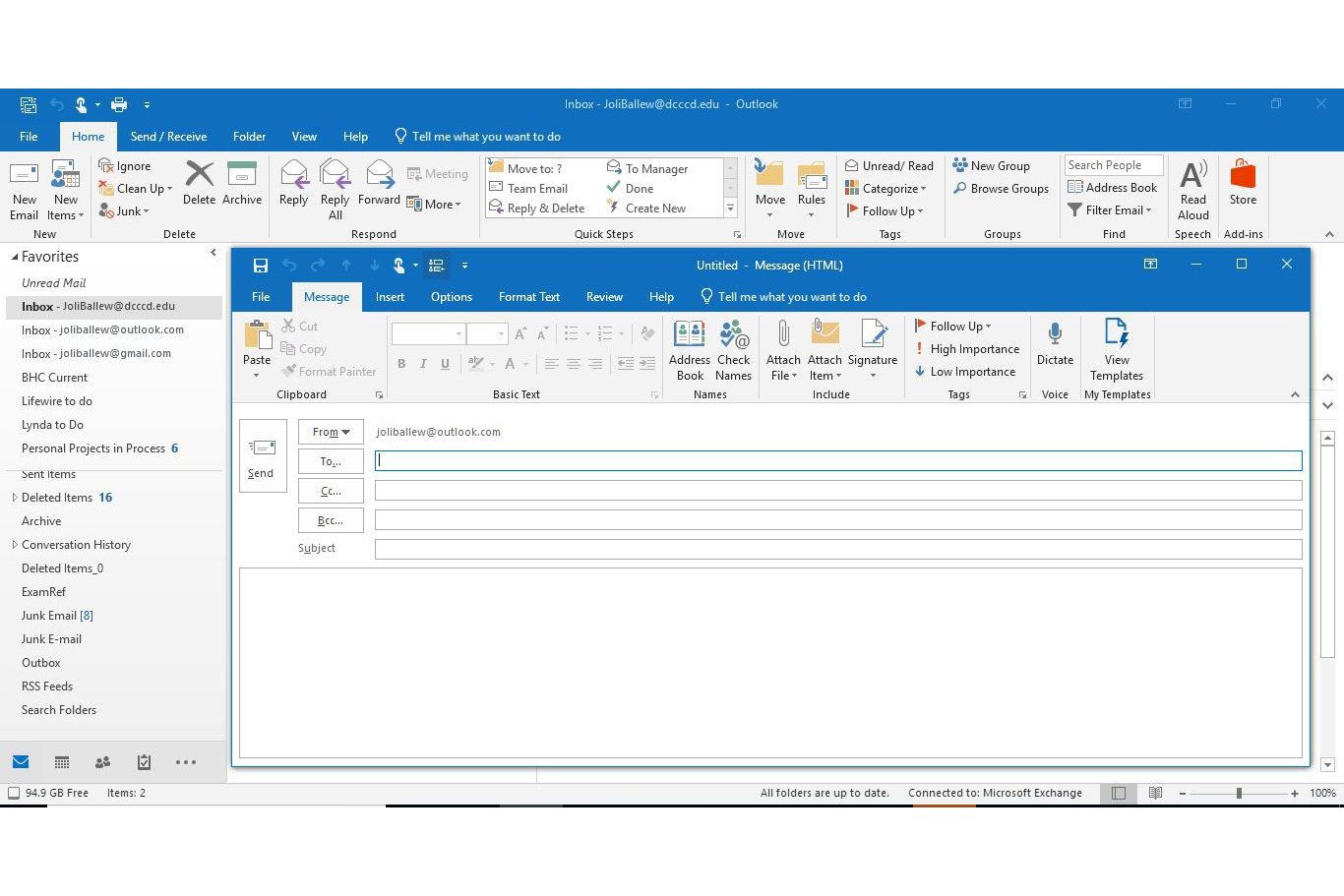Microsoft Outlook on sovellus, jota käytetään pääasiassa sähköpostien lähettämiseen ja vastaanottamiseen. Sitä käytetään myös erityyppisten henkilötietojen hallintaan, mukaan lukien kalenteritapahtumat ja vastaavat merkinnät, tehtävät, yhteystiedot ja muistiinpanot. Microsoft Outlook ei kuitenkaan ole ilmainen; sinun on ostettava se suoraan tai maksettava tilaus, jos haluat käyttää sitä.
Microsoft Outlookin kehitys
Microsoft Outlook esiteltiin yleisölle vuonna 1997, ja se sisältyi Microsoft Office 97:ään. Outlook Express sisältyi Windows XP:hen (ja se oli ainoa ilmainen versio). Sittemmin Microsoft on julkaissut joukon päivitettyjä versioita, joista jokainen tarjoaa enemmän ominaisuuksia kuin edellinen. Outlook sisältyy moniin Microsoft Office -sovelluspaketteihin, mukaan lukien Office 2010, 2013 ja 2016 sekä Microsoft 365. On tärkeää huomata, että kaikki versiot eivät sisällä Outlookia. Esimerkiksi Microsoft Outlook on saatavana seuraavissa maissa: Microsoft 365 Home mutta ei sisälly Office Home & Student 2016 PC:lle† Microsoft Outlook on sovellus, jonka maksat ja asennat laitteellesi. Outlook-sähköpostiosoite on Microsoftin ilmainen sähköpostiosoite, ja sitä voi käyttää ilmaiseksi Outlookin verkkosähköpostiportaalin kautta: https://outlook.live.com/.
Tarvitsetko Microsoft Outlookin?
Jos haluat vain lähettää ja vastaanottaa sähköposteja, sinun ei tarvitse ostaa Microsoft Outlookia. Voit käyttää Windows 8.1:n ja Windows 10:n mukana tulevaa Mail-sovellusta. Voit myös saada sähköpostisi palveluntarjoajasi verkkosivustolta (kuten https://mail.google.com/mail/). Jos kuitenkin tarvitset enemmän, tarvitset tehokkaamman sähköpostinhallintaohjelman. Microsoft Outlookin avulla voit synkronoida henkilökohtaiset tietosi puhelimen, tabletin ja muiden tietokoneiden kanssa, jos voit kirjautua niihin Microsoft-tililläsi. Voit lajitella sähköpostisi kansioihin luomiesi sääntöjen perusteella, lähettää automaattisesti poissaoloviestejä, merkitä sähköpostit seurantaa varten ja vastaanottaa sähköpostiviestejä Exchange-palvelimista. Jälkimmäinen tarkoittaa, että saat sekä työsähköpostin että henkilökohtaisen sähköpostin samasta Microsoft Outlook -sovelluksesta, vaikka olisit poissa toimistosta. Et voi tehdä sitä Windows 10:n mukana tulevalla Mail-sovelluksella. Voit myös viivyttää sähköpostien lähettämistä, pyytää kuitteja ja paljon muuta. On myös mahdollista integroida henkilötietosi Microsoft Outlookiin. Se sisältää osoitekirjan, kalenterin, tehtäväluettelon ja virtuaaliset muistilaput. Kalenteriin lisäämäsi tiedot voidaan synkronoida muiden laitteidesi kanssa. Voit delegoida tehtäviä muille. Voit myös jakaa ja delegoida kalentereita.
Onko sinulla Microsoft Outlook?
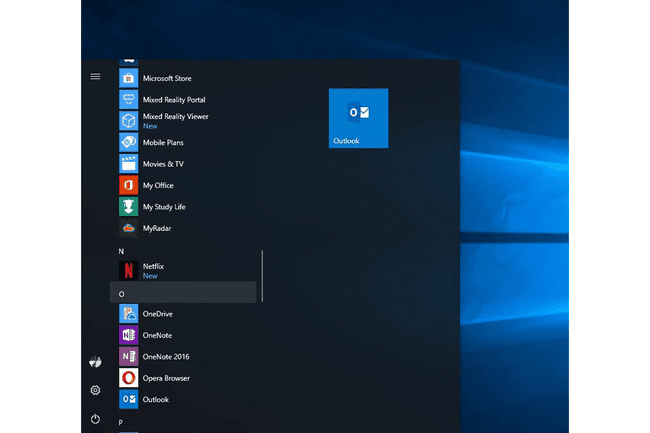
Sinulla saattaa jo olla Microsoft Outlook -versio tietokoneellasi, tabletillasi tai jopa puhelimessasi. Sinun tulee tietää tämä ennen ostoa. Voit tarkistaa, onko Windows-laitteellesi asennettu Microsoft Outlook:
- niistä Hakuikkuna päällä Tehtäväpalkki (Windows 10), Aloittaa näytöltä (Windows 8.1) tai Etsiä ikkunassa Aloittaa valikko (Windows 7), kirjoita Näkymät ja paina Tulla sisään†
- Katsoa a Näkymät sisääntulo.
Voit selvittää, onko sinulla Outlook-versio mackatso se kohdasta Finder sivupalkki, pohja Sovellukset† Voit selvittää, onko tietokoneessasi Microsoft Outlook: puhelin† suorittaa haun miltä tahansa hakualueelta.
Mistä ladata Microsoft Outlook
- Microsoft 365 Home
- Microsoft 365 Personal
- Office Home & Business 2016 PC:lle tai Macille
- Office 2019 Home & Business PC:lle tai Macille
Lisäksi:
- Voit ostaa Microsoft Outlookin erikseen PC:lle tai Macille.
Kun olet päättänyt tehdä ostoksen, lataa asennustiedostot noudattamalla ohjeita. Kun tämä on tehty, suorita asennusohjelma. Se on yksinkertainen ja enimmäkseen idioottivarma, jos valitset Microsoft 365:n.
Microsoft Outlookilla on monia identiteettejä

- Näkymät
- Outlook 365
- Outlookin sähköposti
- Microsoftin sähköposti
- Outlook Express
- Outlook Online
- Outlook Hotmail
- Microsoft Office -sähköposti
Usein Kysytyt Kysymykset
- Mitä eroa on Outlookin ja Gmailin välillä? Outlookin ja Gmailin avulla voit molemmat käyttää viestejäsi POP3- tai IMAP-yhteyden kautta. Outlookin avulla voit määrittää useita sähköpostipalveluntarjoajia, kun taas Gmailia käytetään pääasiassa Googlen sähköpostipalvelun kanssa. Kaiken kaikkiaan Gmail on ilmainen ja tarjoaa virtaviivaisemman käyttökokemuksen, kun taas Outlook on monipuolinen ja vaatii tilauksen.
- Mikä Outlook for iOS on? Microsoft Outlook for iOS on Outlook-sähköpostiohjelma, joka on suunniteltu toimimaan iPhonessa ja iPadissa. Se on erityisen hyödyllinen ihmisille, jotka käyttävät Outlookia työpöydällä ja haluavat käyttää sähköpostiaan iOS-laitteella. Lataa se ilmaiseksi App Storesta.
- Mikä on Outlook-sähköpostiosoitteeni? Löydät yhdistetyt sähköpostiosoitteet Microsoft Outlookissa valitsemalla: Tiedosto † Tilin asetukset † Tilin asetukset † Sähköposti -välilehti. Löydät Outlook.com-sähköpostiosoitteesi valitsemalla profiilikuvasi oikeasta yläkulmasta. sähköpostiosoitteesi on nimesi alla.
- Mikä on Outlook-salasanani? Outlook-salasanasi riippuu Outlook-tiliisi yhdistetystä sähköpostipalvelusta. Jos esimerkiksi käytät Gmailia, salasanasi on sama, jota käytät kirjautuessasi Google-tiliisi. Voit hakea Gmail-salasanan tai melkein minkä tahansa unohdetun salasanan valitsemalla Unohditko salasanasi? sähköpostin kirjautumisnäytössä.